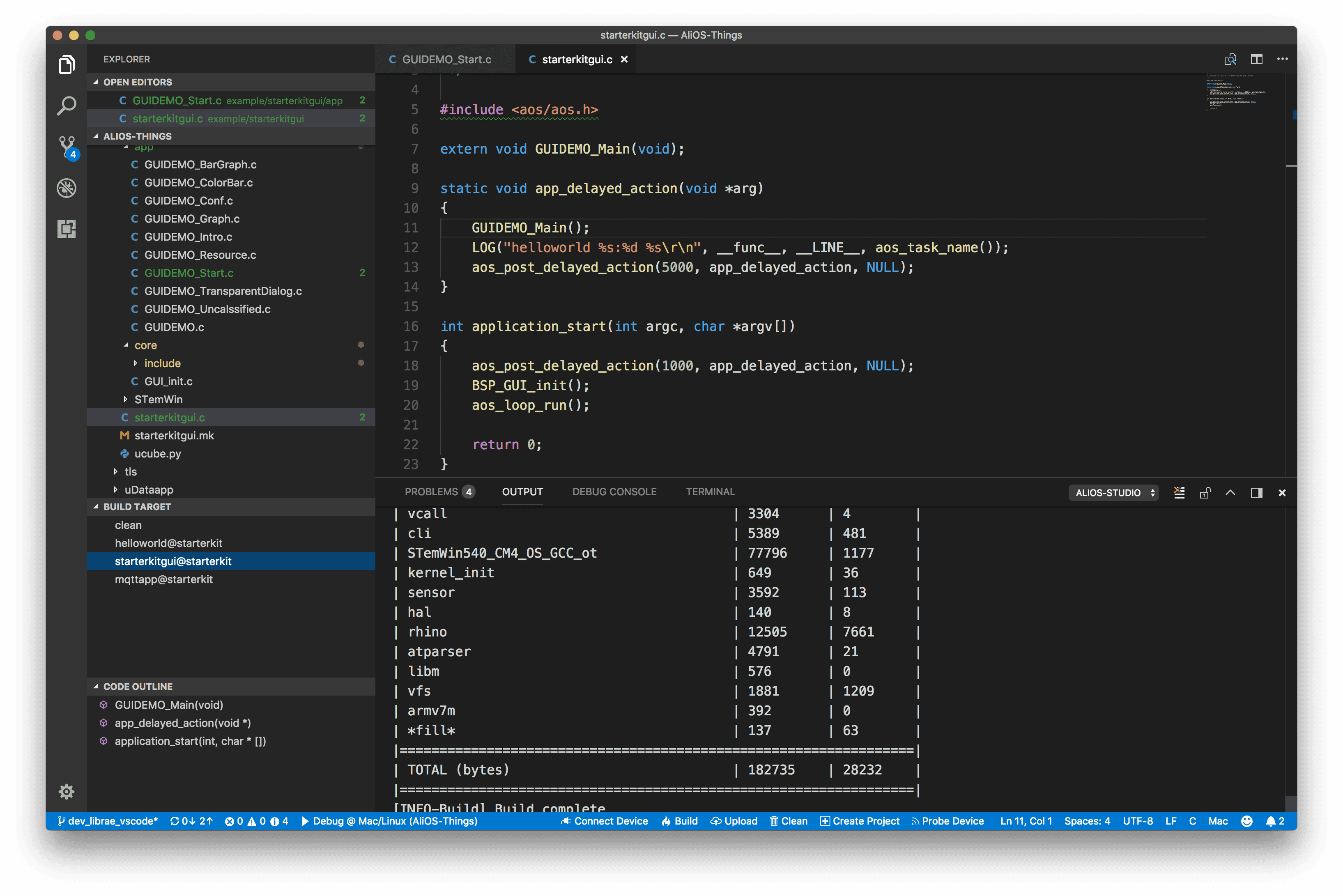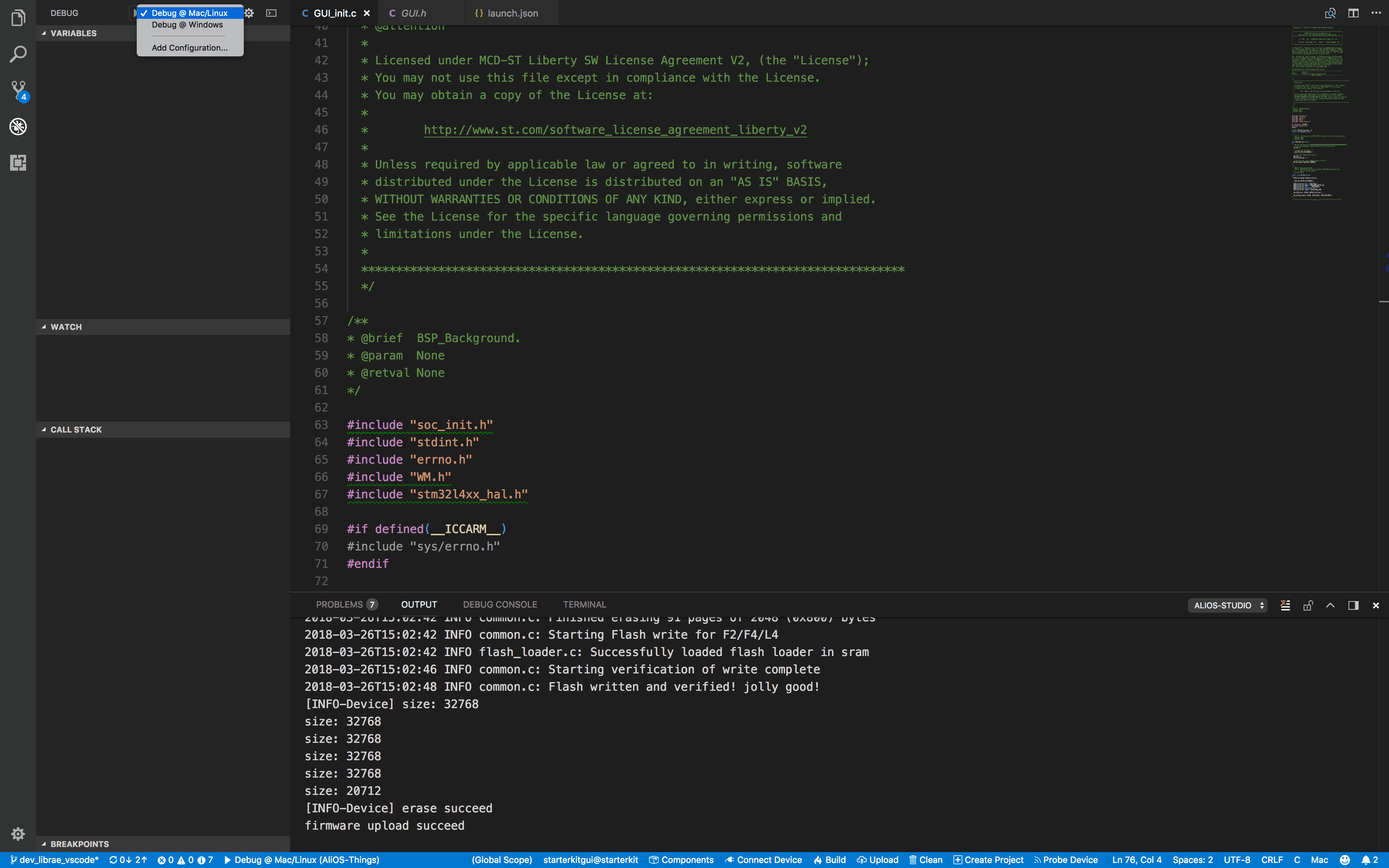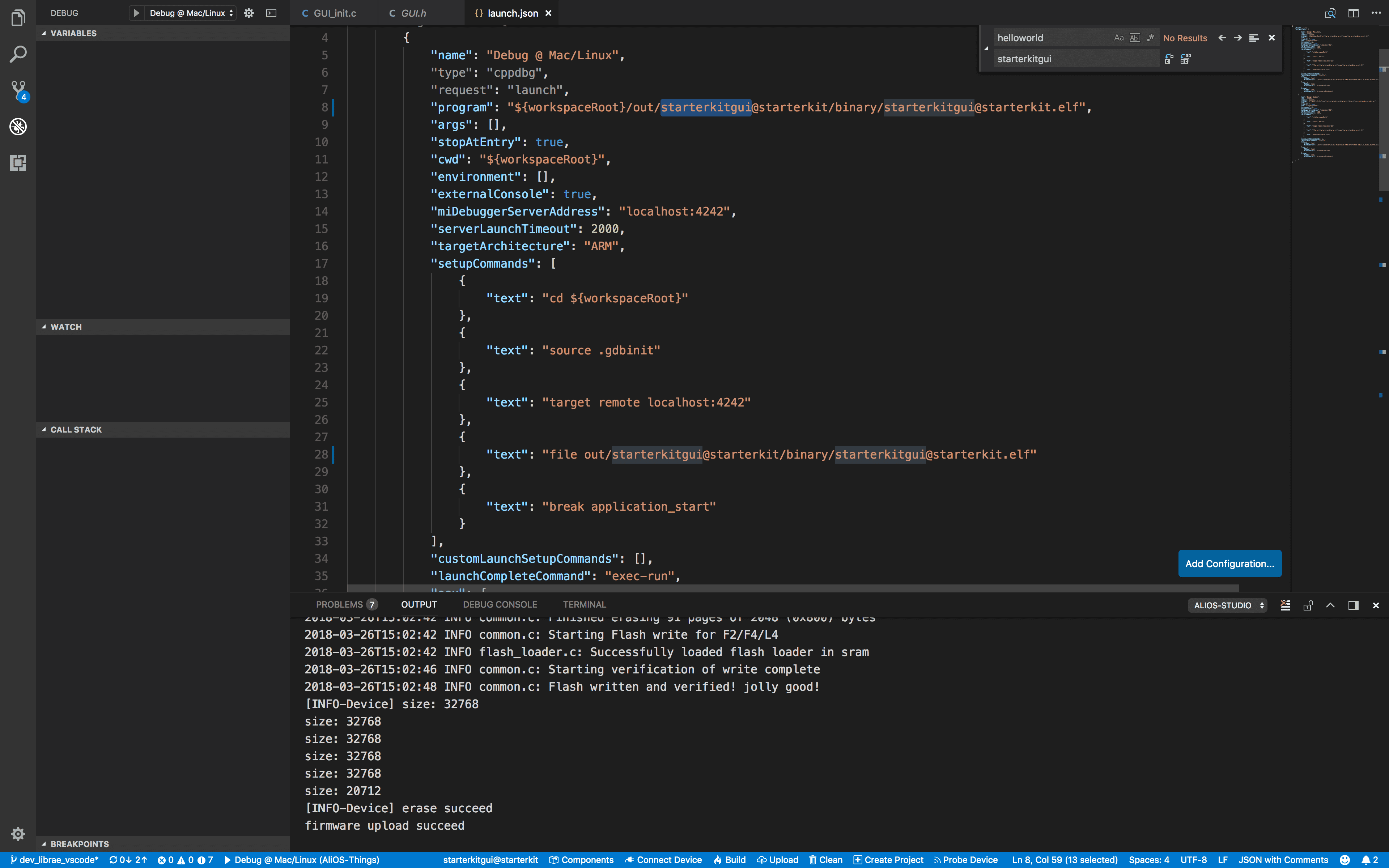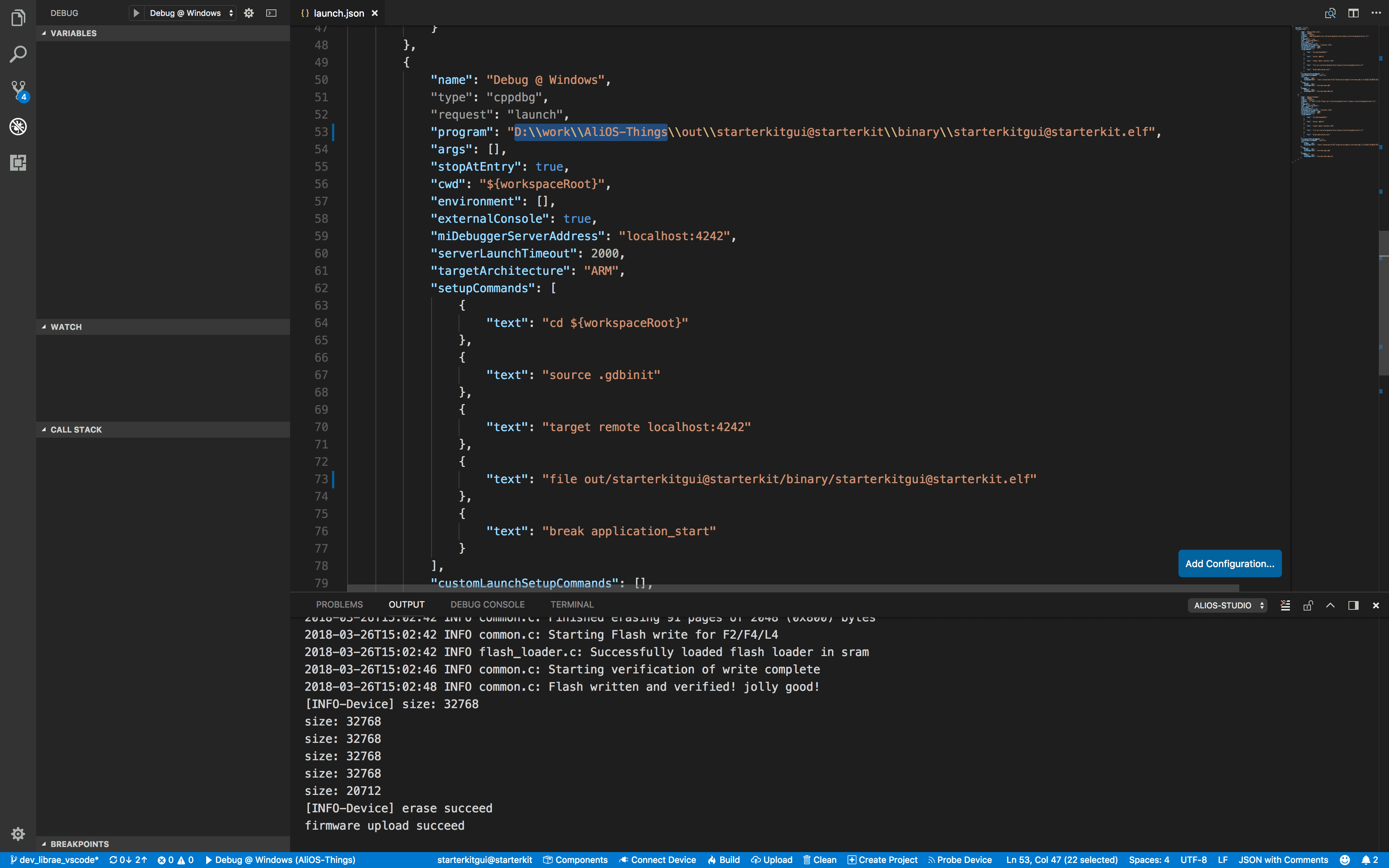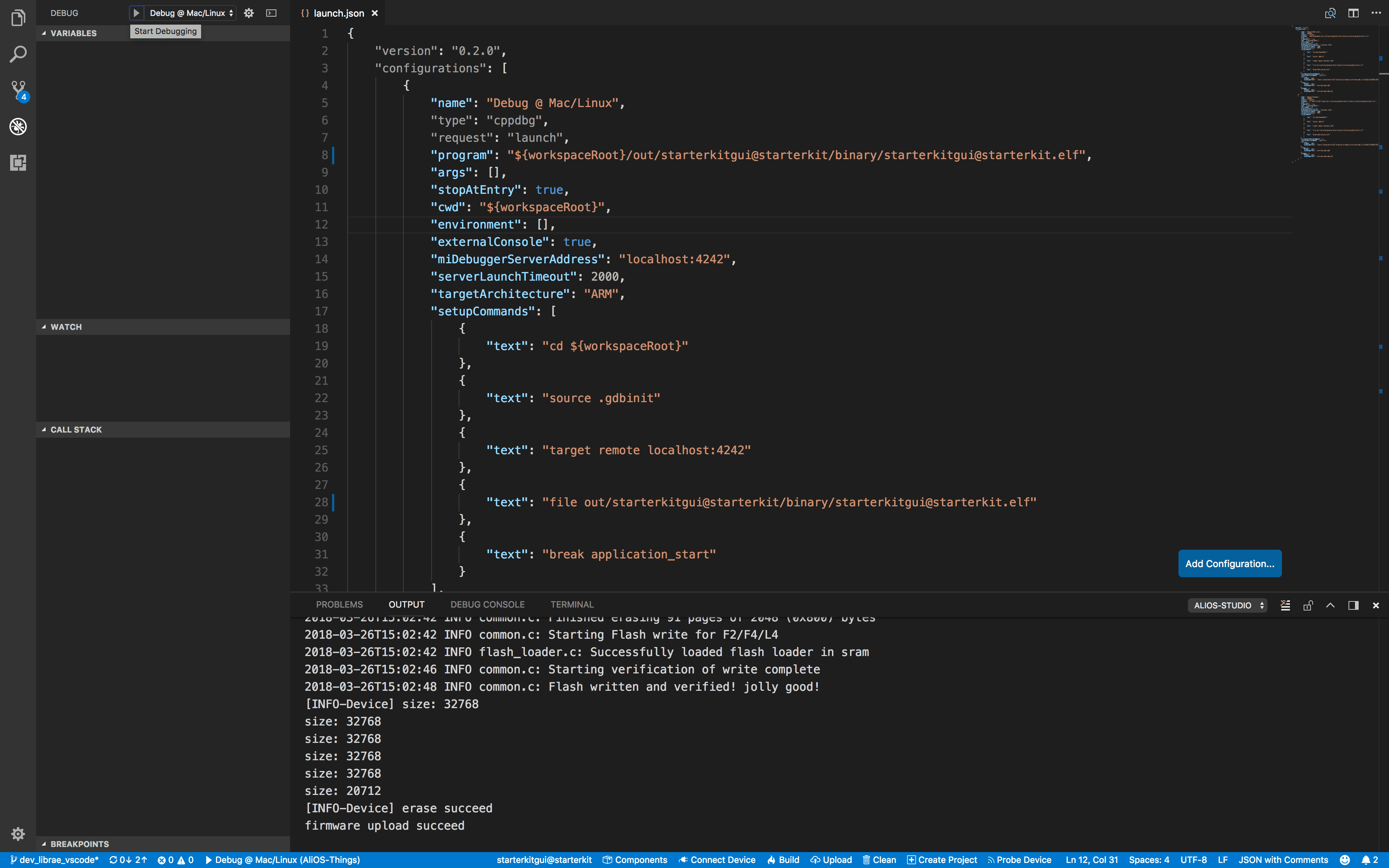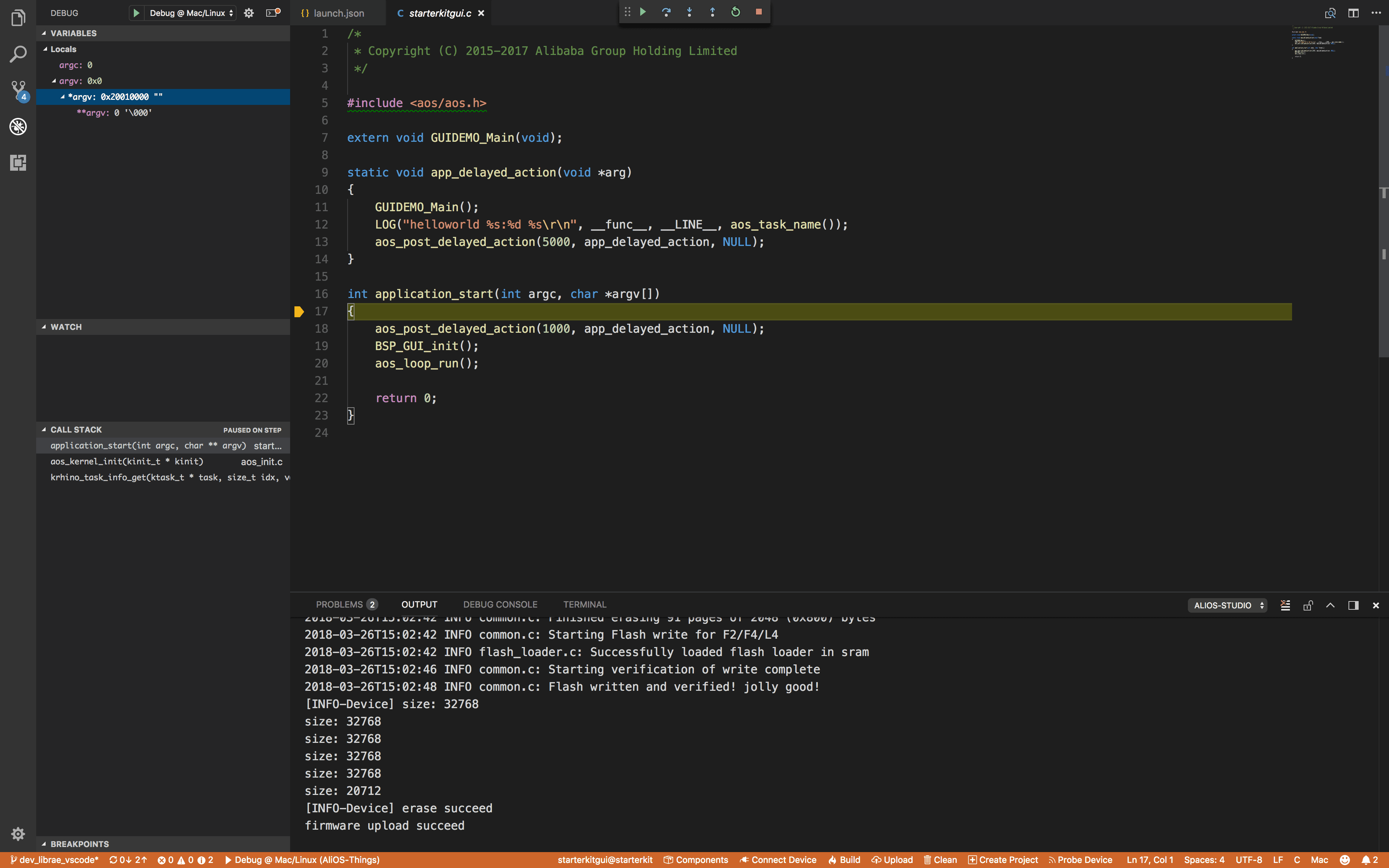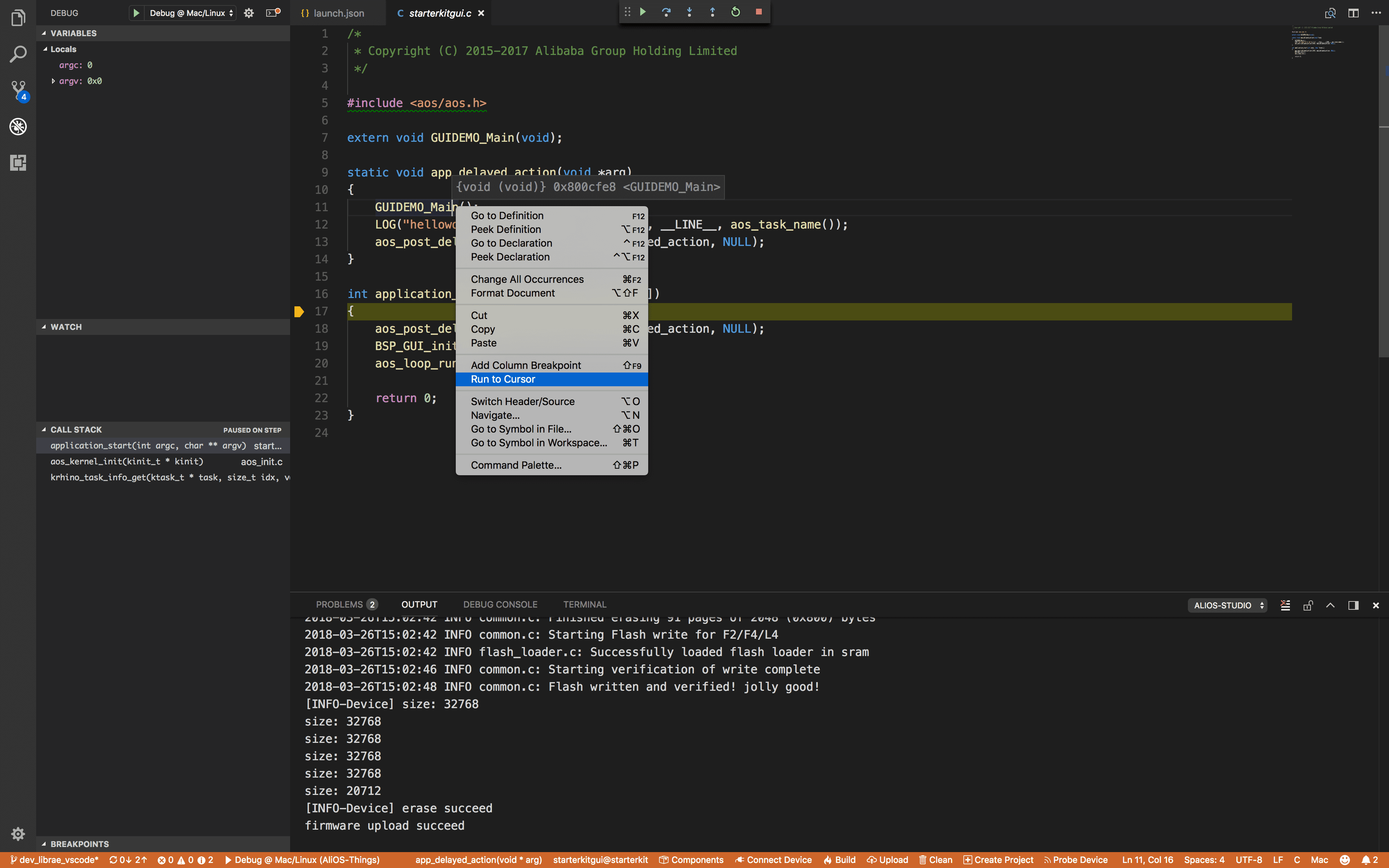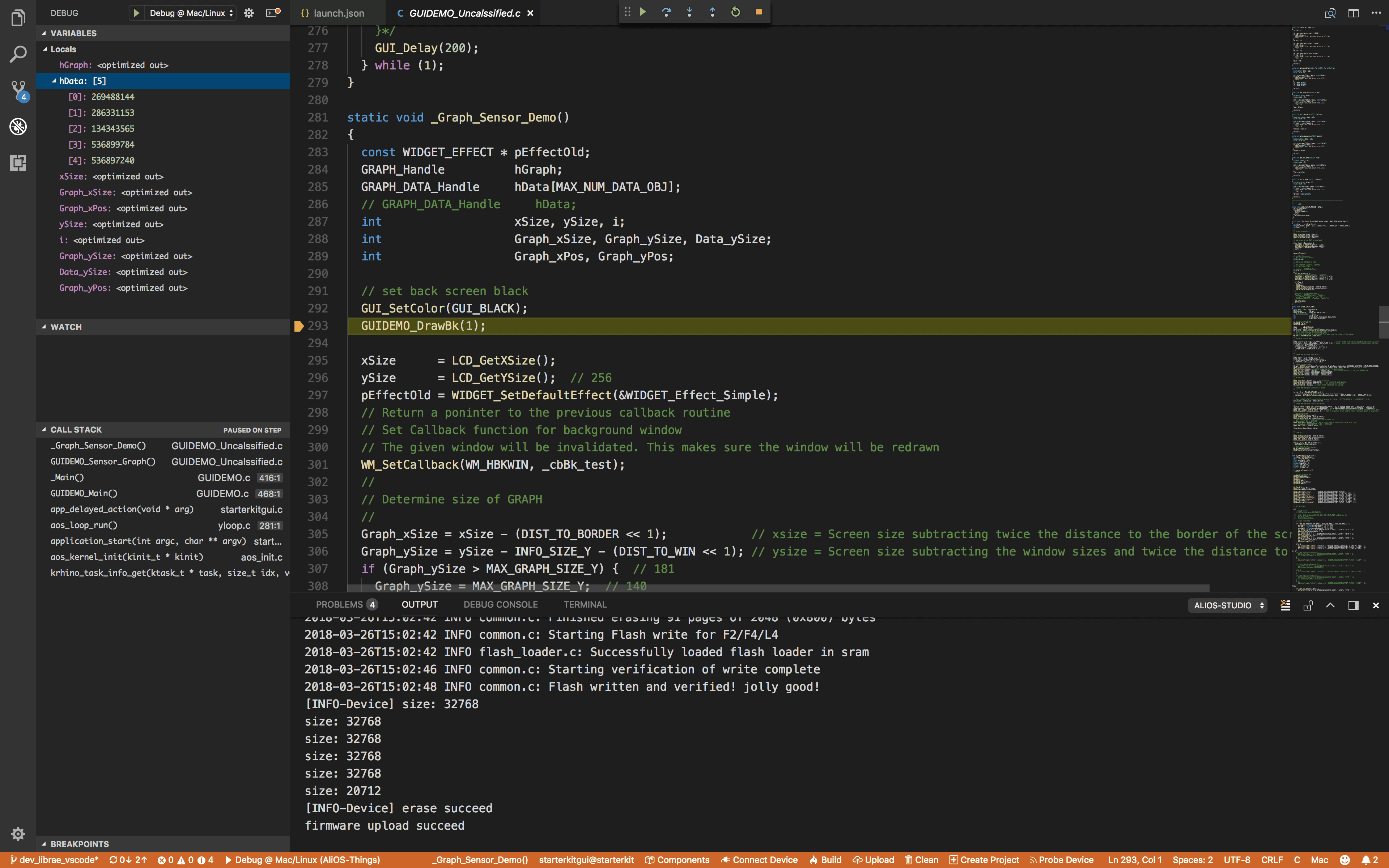-
Notifications
You must be signed in to change notification settings - Fork 1.1k
Starter Kit Tutorial.zh
EN | 中文
注:本文主要介绍Starter Kit开发板相关内容,如果使用Developer Kit开发板请查看这里.
- Starter Kit开发板由诺行负责设计/生产,需参照下述文档熟悉板载资源和硬件自测确保板子无任何硬件问题,如有疑问可在诺行开发板钉钉群沟通。
- 板子硬件资源
- 硬件自测文档
- 开发板原理图和生产软件bin文件,恢复出厂设置方法:烧录出厂bin文件
- 基于AliOS Things提供了相关的应用示例,有关于OS的相关问题可在github issue提问,也可在AliOS Things 技术交流钉钉群进行技术交流。
主要模块:
- 传感器:
- 加速度计acc 和 陀螺仪gyro
- 光强light和接近光proximity
- TFT LCD
- Audio Codec
- MCU:STM32L433CCT6
- 按键*4
- WIFI模组:BK7231
- 开发环境搭建,注:可使用IDE,也可以使用命令行。
- 应用示例
注: 完成上述环境搭建后会了解到下面的命令,其中example是指具体的demo名称
* 编译命令aos make example@starterkit
* 烧录命令aos upload example@starterkit
| Demos/Examples | Comments | Status |
|---|---|---|
| helloworld | 入门,串口打印log | 文档介绍 |
| starterkitgui | LCD显示,sensor, 录音/播放 | developer分支 |
| simple_mqtt | 升级版helloworld | developer分支,文档 |
https://code.visualstudio.com/
- 安装 C/C++ 插件
- 安装 alios-studio 插件
如果已有安装,请确保 alios-studio 插件版本升级到 0.7.1 以上
参考 AliOS-Things-Linux-Environment-Setup
安装:
安装 python pip 包管理器,然后安装/升级 aos-cube 到全局环境:
pip install -U aos-cube
aos-cube version >= 0.2.22
串口工具推荐安装: minicom 或者 picocom
参考 AliOS-Things-Windows-Environment-Setup
可以直接使用我们准备好的软件包:http://p28phe5s5.bkt.clouddn.com/setup_windows.zip
也可以手动安装以下软件/工具:
Python 2 和 Git 安装完成以后,在 Git Bash 中安装/升级 aos-cube:
pip install -U aos-cube
aos-cube version >= 0.2.22
从GitHub克隆:
git clone https://github.com/alibaba/AliOS-Things.git
或者从镜像站点:
git clone https://gitee.com/alios-things/AliOS-Things.git
-
在 Visual Studio Code 中打开下载好的 AliOS Things 代码目录
-
点击下方状态栏
开始编译 编译过程如果发现缺少 toolchain 则会自动下载解压到正确位置。
但如果配置后仍有找不到toolchain的情况,请注意:
可将arm-none-eabi-添加在全局PATH
如果并未应用到全局PATH,则可以将toolchain拷贝到如下路径,也可在以下路径创建符号链接,确保如下路径有此 toolchain 即可
AliOS-Things/build/compiler/arm-none-eabi-5_4-2016q3-20160926/OSX/
AliOS-Things/build/compiler/arm-none-eabi-5_4-2016q3-20160926/Win32/
AliOS-Things/build/compiler/arm-none-eabi-5_4-2016q3-20160926/Linux64/
../OSX
../Win32
../Linux64
├── arm-none-eabi/
├── bin/
├── lib/
└── share/
- 编译完成后会显示各组件资源占用情况
- 通过 USB Micro 线缆连接好 Starter Kit 与电脑
- 点击下方状态栏
完成固件烧录
打开串口,可以看到 app_delayed_action 在1秒时启动,每5秒触发一次。
[ 1.000]<V> AOS [app_delayed_action#9] : app_delayed_action:9 app
[ 6.000]<V> AOS [app_delayed_action#9] : app_delayed_action:9 app
[ 11.000]<V> AOS [app_delayed_action#9] : app_delayed_action:9 app
[ 16.000]<V> AOS [app_delayed_action#9] : app_delayed_action:9 app
双击左侧 BUILD TARGET 视图中的 starterkitgui@starterkit 开始编译 Starter Kit 的 GUI demo,将 Starter Kit 开发板与电脑通过 USB 连接好以后,点击 Upload 烧录固件。
此 demo 读取加速度计实时数据,并绘制图表显示在 LCD 上
点击左侧导航栏按钮切换到 Debug 标签页
选择调试配置项 Debug @ Mac/Linux
根据已编译并烧录的app@board信息,更新 AliOS-Things/.vscode/launch.json 调试配置文件,比如:已编译并烧录 starterkitgui@starterkit 以后,更改相关配置
在 Windows 中调试与 Mac/Linux 配置类似,区别是需要选中 Debug @ Windows 调试项,并将 program 路径修改为与已烧录固件对应的镜像文件,比如下图所示:
"program": "D:\\work\\AliOS-Things\\out\\starterkitgui@starterkit\\binary\\[email protected]"
点击左上方绿色三角
根据 launch.json 中的配置
"text": "break application_start"
启动调试以后会自动转到已设置的断点 application_start 函数处
同时上方会出现调试工具栏,提供常用的单步调试功能,如图所示:
同样可以使用右键选择 Run to Cursor:
在左侧视图区,可以变量值进行观察:
至此,基本调试流程已走完,可以点击上方工具条红色停止键,结束调试。
| Home | Tutorial | Hardware | Porting Guide | Utilities | API Reference | Technical Docs | Certification |
Crafted with ❤️ by AliOS Things Team.
- Quick Start
- Hello World
- Starter Kit Tutorial
- Developer Kit Tutorial
- AliOS Studio Tutorial
- Add a New Board Example
- Add a New Component Example
- Environment Setup
- SIG BLE Mesh Setup Guide
- BLE Tutorial
- LoRaWAN Tutorial
- Linkkit Tutorial
- LinkVoice Tutorial
- Hardware Setup
- WiFi Provisioning and Alink Certification
- Step by Step: MQTT to Cloud with STM32
- Video Tutorial



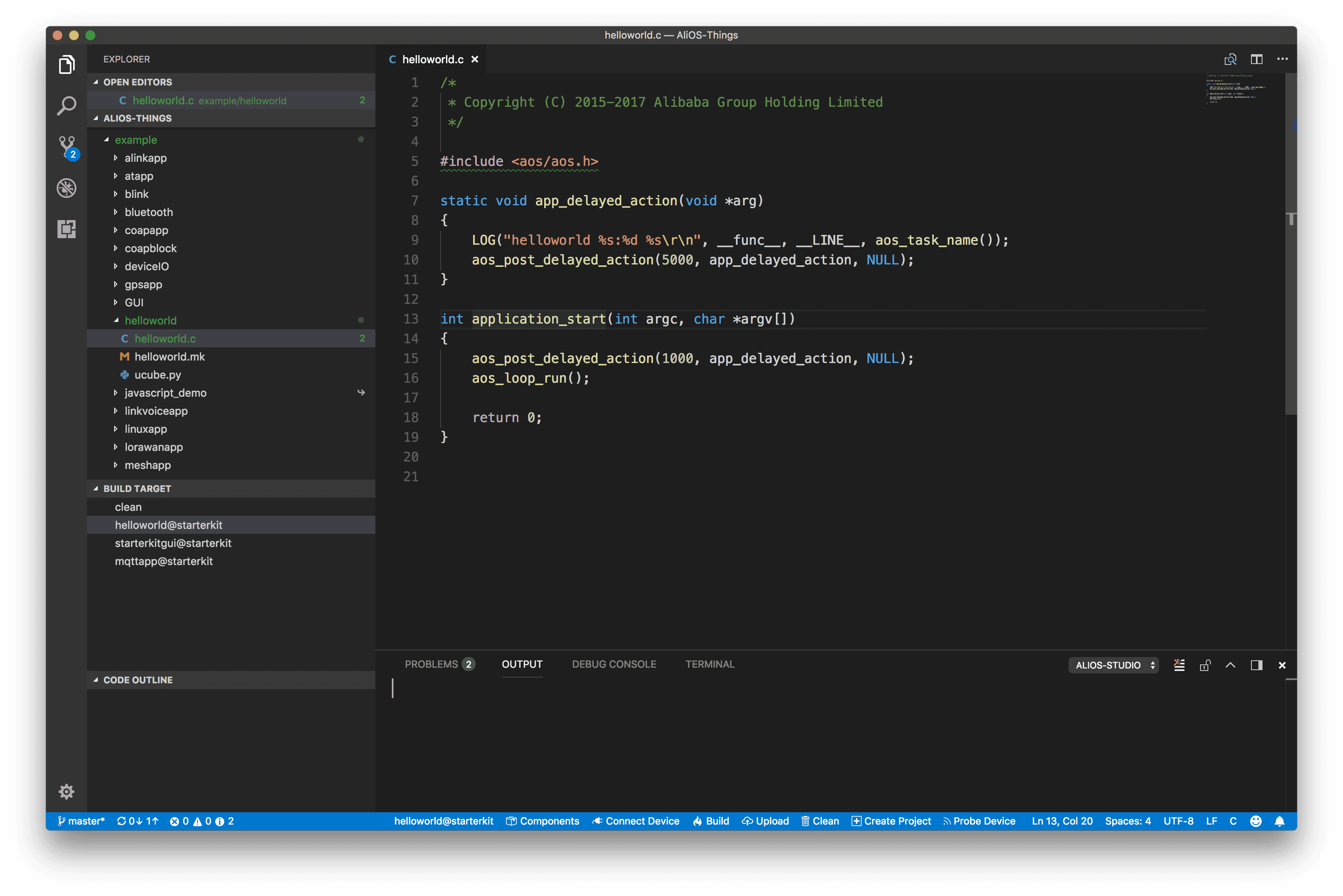
 开始编译
编译过程如果发现缺少 toolchain 则会自动下载解压到正确位置。
开始编译
编译过程如果发现缺少 toolchain 则会自动下载解压到正确位置。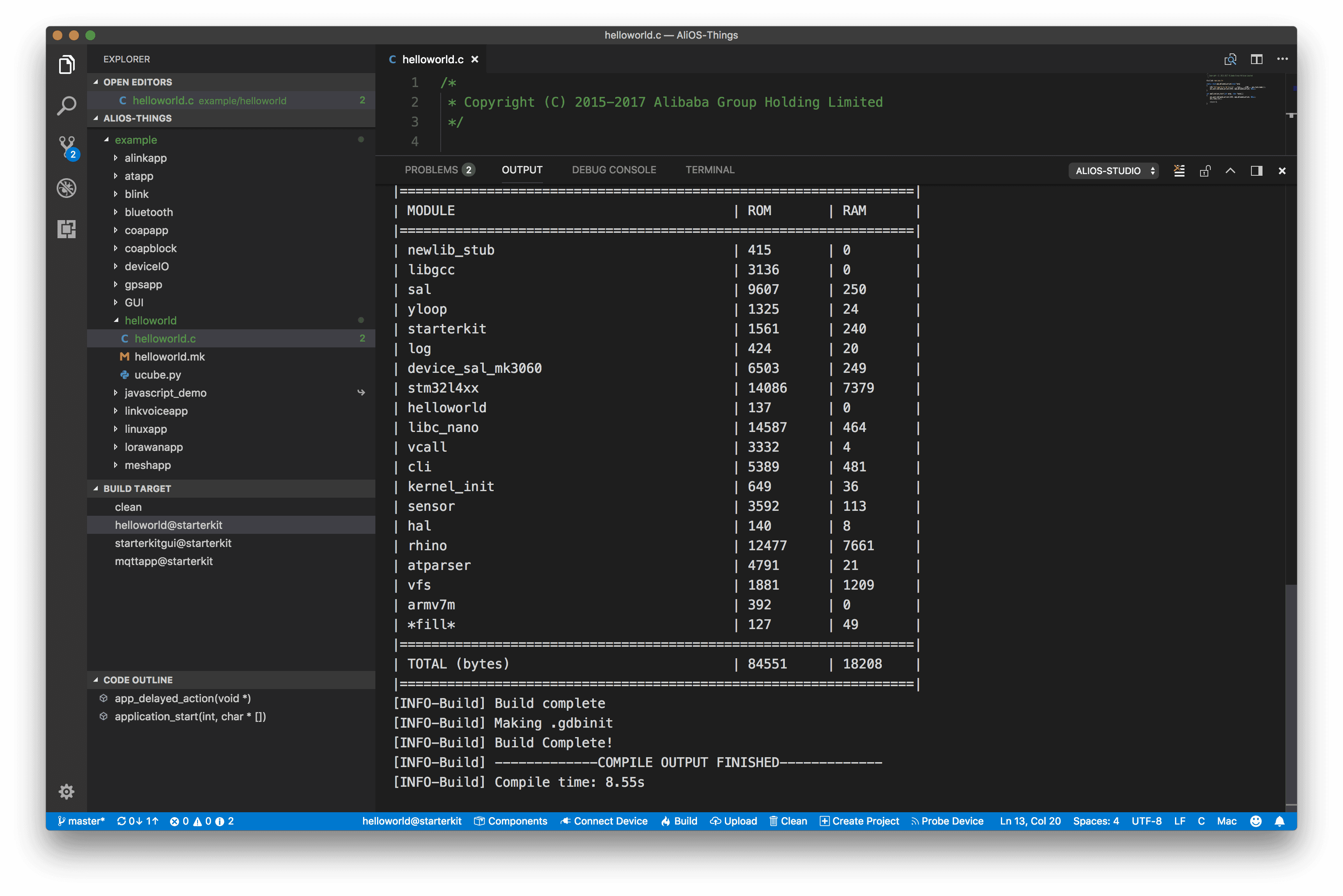
 完成固件烧录
完成固件烧录